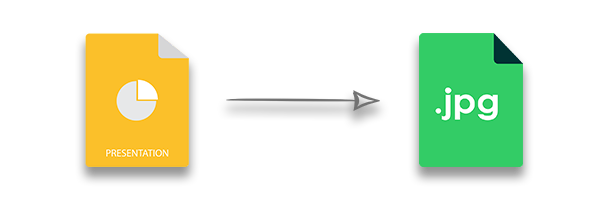
Під час роботи з презентаціями PowerPoint у Python вам може знадобитися створити мініатюри для PPT. Наприклад, під час створення слайд-шоу або програми для роботи з презентацією. У цій статті ви дізнаєтесь, як конвертувати зображення PowerPoint PPT у зображення JPG у Python. Ми також розглянемо, як генерувати зображення JPG із користувацькими розмірами та відтворювати примітки та коментарі до слайдів.
- Конвертер PPT у JPG Python
- Перетворення PPT на JPG
- Налаштувати розміри отриманого JPG
- Додайте примітки та коментарі до зображень JPG
Конвертер Python PowerPoint у JPG — безкоштовно завантажити
Щоб конвертувати зображення PowerPoint PPT у JPG, ми використаємо Aspose.Slides for Python. Це потужна бібліотека для реалізації функцій керування презентацією в Python. Використовуючи бібліотеку, ви можете легко створювати, змінювати та конвертувати презентації. Використовуйте наступну команду pip, щоб установити бібліотеку з PyPI.
> pip install aspose.slides
Перетворіть PPT на JPG у Python
Нижче наведено кроки для перетворення зображень PPT у JPG у Python.
- Спочатку завантажте файл презентації за допомогою класу Presentation.
- Потім перегляньте слайди за допомогою колекції Pesentation.slides.
- Отримайте посилання на кожен ISlide у колекції за допомогою індексу слайда.
- Нарешті, використовуйте метод ISlide.getthumbnail().save(string, ImageFormat.jpeg), щоб перетворити слайд на зображення JPG.
У наведеному нижче прикладі коду показано, як конвертувати PowerPoint PPTX у JPG у Python.
import aspose.slides as slides
import aspose.pydrawing as drawing
# Завантажити презентацію
pres = slides.Presentation("presentation.pptx")
# Переглядайте слайди
for index in range(pres.slides.length):
# Отримати посилання на слайд
slide = pres.slides[index]
# Зберегти як JPG
slide.get_thumbnail().save("slide_{i}.jpg".format(i = index), drawing.imaging.ImageFormat.jpeg)
На наступному знімку екрана показано отримане зображення JPG першого слайда презентації.

Отримане зображення JPG
Python PPTX до JPG - налаштуйте розміри зображення
Ви також можете налаштувати розміри отриманих зображень JPG, вказавши ширину та висоту. Крім того, ви можете масштабувати зображення відповідно до ваших вимог. Наступні кроки демонструють, як конвертувати PPTX у JPG із налаштованими розмірами та масштабуванням.
- Спочатку завантажте файл презентації за допомогою класу Presentation.
- Створіть дві змінні, щоб установити ширину та висоту зображень JPG.
- Встановіть масштаб X та Y для зображень, використовуючи вказану ширину та висоту.
- Переглядайте слайди за допомогою колекції Pesentation.slides.
- Отримайте посилання на кожен ISlide із колекції за допомогою індексу слайда.
- Перетворіть слайд у JPG за допомогою методу ISlide.getthumbnail(scaleX, scaleY).save(string, ImageFormat.jpeg).
У наведеному нижче прикладі коду показано, як перетворити PPTX на JPG із налаштованим масштабуванням і розмірами в Python.
import aspose.slides as slides
import aspose.pydrawing as drawing
# Завантажити презентацію
pres = slides.Presentation("presentation.pptx")
desiredX = 1200
desiredY = 800
scaleX = (float)(1.0 / pres.slide_size.size.width) * desiredX
scaleY = (float)(1.0 / pres.slide_size.size.height) * desiredY
# Переглядайте слайди
for index in range(pres.slides.length):
# Отримати посилання на слайд
slide = pres.slides[index]
# Зберегти як JPG
slide.get_thumbnail(scaleX, scaleY).save("slide_{i}.jpg".format(i = index), drawing.imaging.ImageFormat.jpeg)
PPTX у JPG у Python – додайте примітки та коментарі
MS PowerPoint також дозволяє писати коментарі та примітки до кожного слайда презентації. За замовчуванням коментарі та примітки не відтворюються під час перетворення PPT у JPG. Однак ви можете включити їх до отриманих зображень JPG, виконавши наведені нижче дії.
Спочатку завантажте файл презентації за допомогою класу Presentation.
Створіть об’єкт Bitmap, вказавши ширину та висоту отриманих зображень.
Створіть об’єкт класу RenderingOptions.
Укажіть позицію для нотаток за допомогою властивості RenderingOptions.notescommentslayouting.notesposition.
Щоб додати коментарі, використовуйте властивість RenderingOptions.notescommentslayouting.commentsposition.
Переглядайте слайди в колекції Pesentation.slides.
Створіть графічний об’єкт із Bitmap за допомогою методу Graphics.fromimage(Bitmap).
Перетворіть слайд у графіку за допомогою методу Presentation.slides[index].rendertographics(RenderingOptions, graphics).
Збережіть слайд у форматі JPG за допомогою методу Bitmap.save(string, ImageFormat.jpeg).
У наведеному нижче прикладі коду показано, як відтворити нотатки та коментарі під час перетворення PPT у JPG у Python.
import aspose.slides as slides
import aspose.pydrawing as drawing
# Завантажити презентацію
pres = slides.Presentation("presentation.pptx")
# Створіть растровий об'єкт
bmp = drawing.Bitmap(1000, 700)
# Встановити позицію приміток і коментарів
opts = slides.export.RenderingOptions()
opts.notes_comments_layouting.notes_position = slides.export.NotesPositions.BOTTOM_TRUNCATED
# Включати коментарі
opts.notes_comments_layouting.comments_area_color = drawing.Color.orange
opts.notes_comments_layouting.comments_area_width = 200
opts.notes_comments_layouting.comments_position = slides.export.CommentsPositions.RIGHT
# Переглядайте слайди
for index in range(pres.slides.length):
# Створення графіки з растрового зображення
graphics = drawing.Graphics.from_image(bmp)
# Візуалізація слайда в графіку
pres.slides[index].render_to_graphics(opts, graphics)
# Зберегти як JPG
bmp.save("slide_{i}.jpg".format(i = index), drawing.imaging.ImageFormat.jpeg)
На наступному знімку екрана показано отримане зображення у форматі JPG, яке містить примітки до слайдів і коментарі.
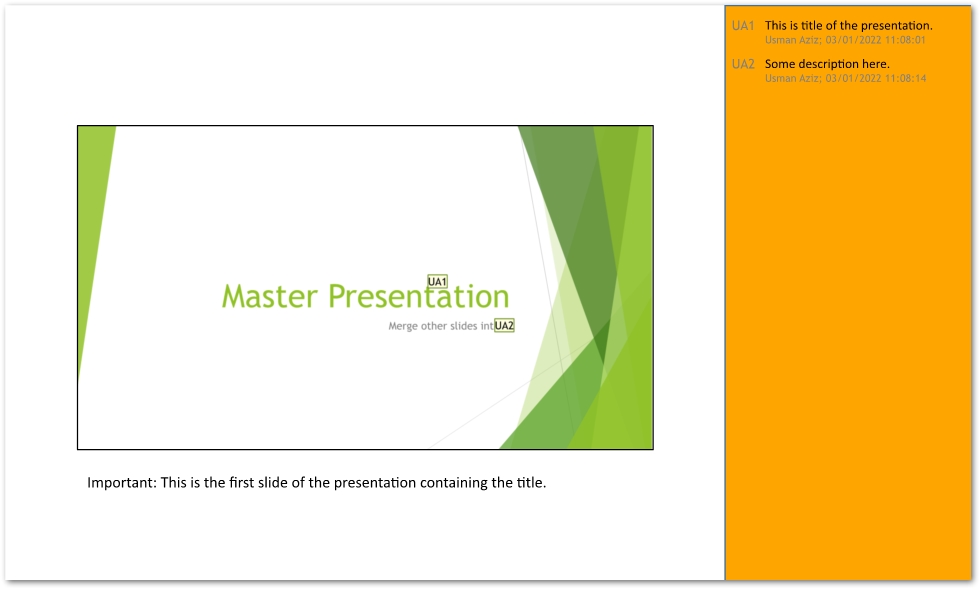
PPT у JPG із примітками до слайдів і коментарями
Конвертер PowerPoint PPT у JPG Python – отримайте безкоштовну ліцензію
Ви можете використовувати Aspose.Slides for Python без обмежень оцінки, отримавши тимчасову ліцензію.
Висновок
У цій статті ви дізналися, як конвертувати PowerPoint PPT або PPTX у зображення JPG у Python. Крім того, ви бачили, як генерувати зображення JPG із власними розмірами та масштабуванням. Ми також розглянули, як включити примітки до слайдів і коментарі до перетворення PPT у JPG.
Конвертер Python PowerPoint у JPG - Докладніше
Aspose.Slides for Python також надає широкий спектр функцій, які ви можете дослідити за допомогою документації. Якщо у вас виникнуть запитання, зв’яжіться з нами на нашому форумі.
Дивись також
- Конвертуйте PPTX у PDF на Python
- Створюйте презентації PowerPoint на Python
- Перетворення PPT на PNG у Python
Порада. Ви можете ознайомитися з БЕЗКОШТОВНИМ конвертером PowerPoint у JPG Aspose.